- Artikel Rekomendasi
Cara membuat teks 3D dengan After Effects (template dan plug-in disertakan)
Aug 22, 2024• Proven solutions
Untuk menghasilkan lebih banyak dari proyek After Effects, orang cenderung membuat teks menjadi 3D. Membuat teks 3D di After Effects tidak serumit yang Anda bayangkan. Jika Anda tidak percaya, langsung saja baca artikel ini karena kami akan membagikan kepada Anda panduan langkah demi langkah yang akan membantu Anda. Selain itu, kami juga akan memperkenalkan pembuatan teks 3D menggunakan template dan plug-in After Effects untuk proses yang lebih cepat.
- Bagian 1: Cara Membuat Teks 3D di After Effects
- Bagian 2: Cara Membuat Teks 3D dengan Templat dan plug-in After Effects
Anda juga dapat menyukai: 10 Alternatif After Effects Terbaik
Bagian 1: Cara Membuat Teks 3D di After Effects
Buat apa menunggu lebih lama lagi, mulailah dengan tutorial langkah demi langkah yang mendetail. Pastikan untuk mengikuti langkah-langkahnya dengan cermat untuk membuat teks 3D secara efisien di After Effects.
Langkah 1: Untuk memulai, gunakan alat Type - T untuk memasukkan teks. Selanjutnya, masuk ke panel Character untuk menetapkan jenis huruf menurut preferensi Anda. Lalu, tekan Composition diikuti dengan Pengaturan Composition. Kemudian masuk ke 3D Renderer dan pilih Cinema 4D dari dropdown.

Langkah 2: Sebagai langkah berikutnya, tekan ikon Lapisan 3D dalam lapisan teks dan tambahkan kedalamannya untuk mendapatkan tampilan 3D yang ideal dari teks Anda. Untuk menambahkan kedalaman, luncurkan saja pengaturan lapisan komposisi teks > Opsi Geometri. Sekarang, lakukan penyesuaian pada Extrusion Depth.
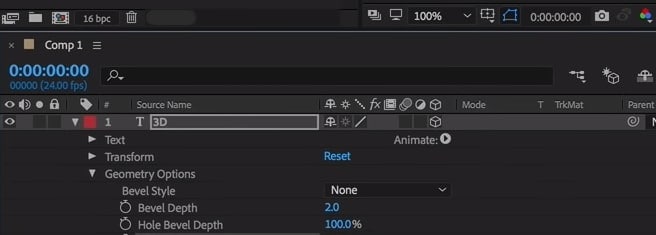
Langkah 3: Saatnya menyempurnakan tampilan 3D dengan pengaturan cahaya dan memberi tekstur. Untuk melakukan ini, buka menu Layer dan New > Light. Pada menu drop-down Jenis Cahaya, pilih Spot dari sana. Lakukan penyesuaian pada warna, misalnya, sesuaikan ke warna putih. Tingkatkan Intensitas dan Shadow Darkness ke 100%. Selanjutnya, pilih Cast Shadows dan klik OK.
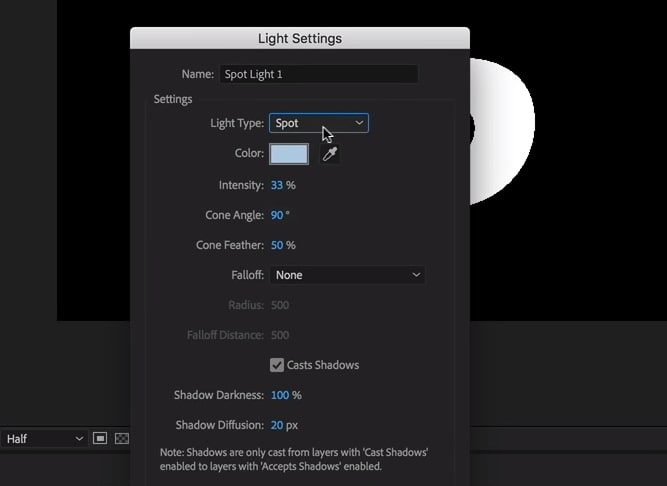
Langkah 4: Berikutnya adalah menambahkan kamera. Klik Layer > New > Kamera dan Pilih Two-Node Camera. Tetapkan Panjang fokus menurut kebutuhan, lalu klik "OK". Anda dapat memutar alat kamera dengan menggunakan tombol "C" pada keyboard Anda.
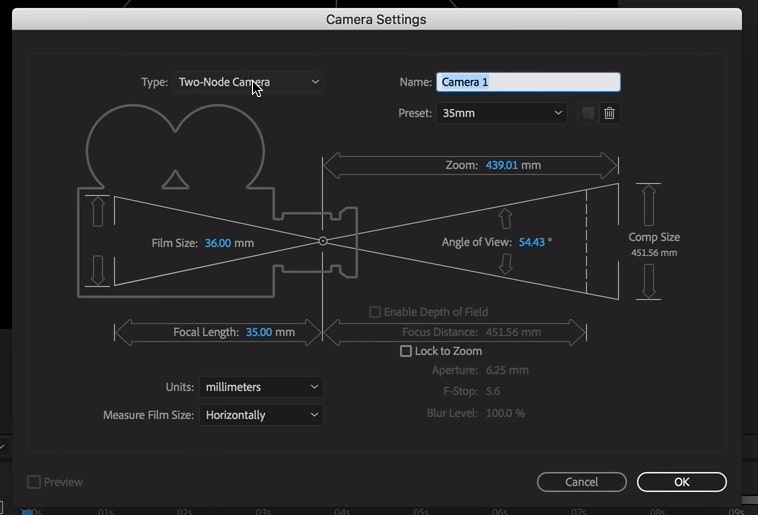
Langkah 5: selanjutnya, Anda harus memilih layer teks 3D dan mengetuk tombol "A" dua kali. Daftar opsi 3D akan muncul sekarang. Ubah Gaya Bevel ke Cembung dan tambahkan kedalaman Bevel ke teks untuk menegaskan tampilan. Dengan ini, teks akan lebih disempurnakan, karena cahaya akan memantulkannya.
>Langkah 6: Tekan kombinasi tombol Ctrl+D/CMD+D pada komputer Anda untuk menduplikasi sorotan, kemudian tekan tombol P. Ini akan meluncurkan pengaturan Position, di sini Anda dapat membuat penyesuaian pada posisi cahaya.
Langkah 7: Dari opsi yang muncul dengan mengetuk dua kali tombol A, pilih opsi 3D dan aktifkan Cast Shadows di bawah opsi Material. Pilih sorotan pertama dan tekan tombol A dua kali. Sekarang, pilih warna yang lebih disukai. Sekarang, pilih sorotan kedua dan sesuaikan warnanya lagi.
Langkah 8: Untuk menambahkan cahaya, klik Layer > New > Light. Aktifkan Ambient dalam Jenis Cahaya dan konfirmasikan. Setelah itu, klik pada layer Ambient light (Cahaya sekitar) dan tekan A dua kali. Buat Intensitas rendah dan lanjutkan.
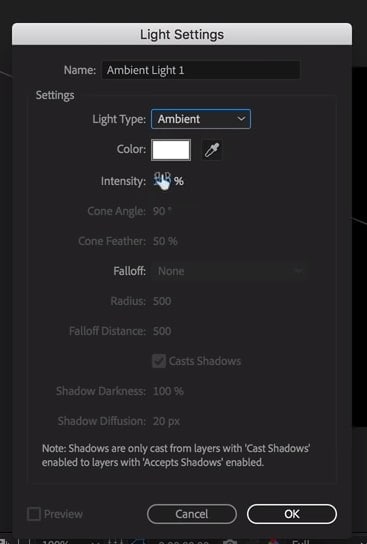
Langkah 9: Untuk bekerja dengan Intensitas Cahaya dan Keburaman Cahaya, buka opsi Material di layer 3D. Sesuaikan sedikit untuk mendapatkan hasil yang menyenangkan. Untuk penyelesaian, masuk ke Layer > New > Solid dan pilih warna sebagai background. Seret benda padat ke bagian bawah pada panel layer.
Langkah 10: Setelah itu, masuk ke Layer > New > Adjustments Layer. Seret ke atas di panel layer. Ini akan membuat lapisan penyesuaian yang baru. Setelah itu, masuk ke Window > Efek & Preset > Curves di panel bagian kanan dari Efek & Preset. Seret efek Kurva ke layer Adjustment yang baru saja Anda buat. Buatlah kurva-S untuk memberikan kontras pada teks.
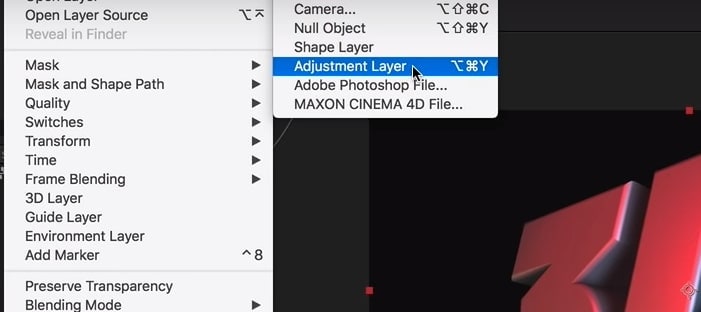
Langkah 11: Terakhir, untuk menganimasikan teks, gunakan layer Kamera yang sudah Anda buat di awal, lalu tekan P. seret playhead sekarang ke titik akhir animasi, misalnya, pindahkan ke angka 5 untuk animasi 5 detik. Tambahkan keyframe posisi di sana.
Kemudian, seret playback ke titik awal, yaitu 0 detik. Tekan tombol C sampai alat putar menyambut Anda. Mulailah memindahkan teks sampai Anda puas dengan posisi titik awal.
Bagian 2: Cara Membuat Teks 3D dengan Template dan plug-in After Effects
1. Teks 3D Gratis
Menampilkan 3 placeholder teks yang berbeda, Teks 3D Gratis adalah templat After Effects teks animasi 3d yang nyata. Template ini memungkinkan Anda membuat judul 3D yang memukau dengan cara yang tidak susah. Ini memanfaatkan software yang dibundel dengan After Effects CC, yaitu Cinema 4D Lite gratis. Musik "Dubstep Logo Intro" yang digunakan dalam video perkenalan template tidak disertakan. Tapi, Anda dapat download secara terpisah.

2. Element 3D
Element 3D telah meluncurkan versi 2.2 baru yang memungkinkan Anda membuat objek 3D nyata (dan juga sekuens) dan menghidupkannya. Dengan plug-in After Effects teks 3D ini, Anda dapat menyelesaikan berbagai hal dengan cepat karena Anda tidak perlu lagi mengimplementasikan efek satu per satu untuk setiap objek yang serupa. Anda cukup memanfaatkan berbagai fitur, seperti Mode Penciptaan Simetri Grup, pantulan Folder Grup Dinamis, Mode Pantulan Matte, Bayangan Matte dengan Saluran Alfa, dan masih banyak lagi.
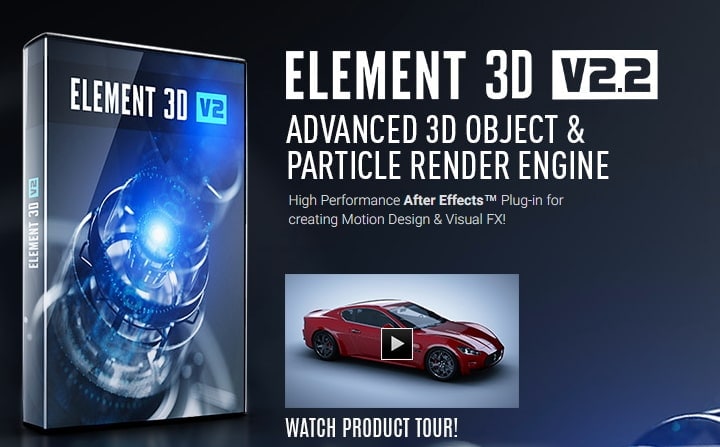
3. Pond5
Pond5 adalah situs web serba ada yang melengkapi Anda dengan beberapa jenis templat teks 3D After Effects yang dapat Anda download dan buat judul 3D Anda sendiri dengan sangat mudah. Melalui Pond5, Anda juga dapat dengan mudah mengakses templat untuk versi After Effects yang lebih lama.
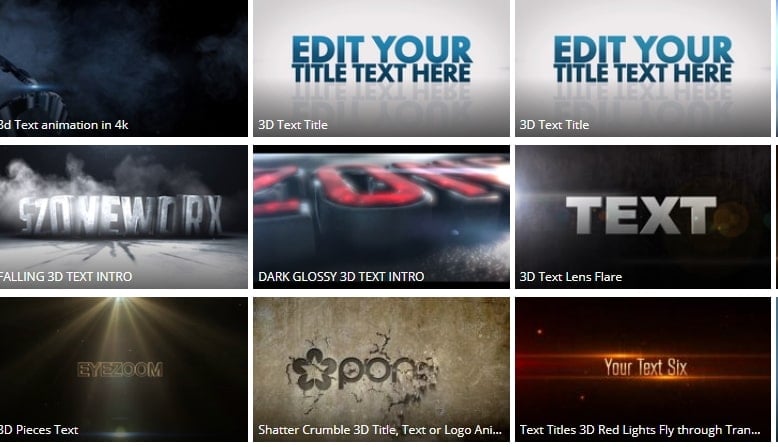
4. VideoHive
Seperti halnya Pond5, VideoHive adalah situs web penyedia templat After Effects teks 3D lainnya. Anda dapat menentukan kriteria pencarian Anda menggunakan beberapa filter dari sebelah kiri dan mendownload yang Anda inginkan. Setelah didownload, Anda dapat menggunakan template sesuai preferensi Anda.

5. Cinema 4D Lite/Cineware Integration
Sejak tahun 2013, plug-in teks 3D After Effects yang revolusioner ini telah memungkinkan pengguna untuk mengintegrasikan aset 3D dalam komposisi AE secara mulus. Dengan Cineware, Anda dapat dengan mudah menyeret dan melepaskan file Cinema 4D asli untuk mengimpornya. Selain itu, selama seluruh proses pasca-produksi, Anda juga memiliki kontrol penuh atas elemen 3D.

6. 3D Invigorator
3D Invigorator PRO adalah plug-in After Effects teks 3D lainnya dalam daftar. Ini membantu Anda untuk tetap berada di zona nyaman antarmuka After Effects dan memanfaatkan keyframe untuk membuat animasi. Secara keseluruhan, Anda bisa belajar membuat teks 3D di After Effects dengan cepat sekaligus produktif.

Kesimpulan
Jika Anda membaca artikel ini dengan saksama, Anda tidak akan menemukan bahwa membuat teks 3D di After Effects itu sulit. Kami telah menyediakan tutorial lengkap secara mendetail agar Anda dapat memahami dengan lebih baik. Kami juga memperkenalkan template dan plug-in After Effects kepada Anda. Jika Anda menginginkan topik-topik menarik lainnya dari kami, nantikan dan berikan komentar Anda di bawah ini mengenai pendapat Anda tentang artikel ini. Terima kasih telah membaca!
Tutorial berikut ini akan memperlihatkan cara untuk melakukan split file MOV dalam beberapa klik.
by Benjamin Arango Aug 21, 2024 20:11 PM
Dengan antarmuka yang ramah, dukungan terhadap format file besar dan 427 efek transisi, aplikasi ProShow menerima peringkat yang cukup tinggi, tetapi...
by Benjamin Arango Aug 21, 2024 20:10 PM
Rekomendasi Cara Mudah untuk Mengubah Thumbnail Dailymotion Anda
by Benjamin Arango Aug 21, 2024 20:10 PM


